Bloquez rapidement l'accès à la caméra et au microphone à l'aide des bascules Android 12
Miscellanea / / August 04, 2021
la vie privée est un mythe dans notre monde moderne où votre smartphone est connecté à vos réseaux sociaux, vos comptes bancaires et votre vie personnelle. Il est important de garder un contrôle sur les contrôles d'accès ou les autorisations que vous avez accordés à certaines applications ou services. Heureusement, la nouvelle mise à jour Android 12 donne aux utilisateurs la possibilité de bloquer rapidement l'accès à la caméra et au microphone à l'aide de bascules. Cela peut aider dans de nombreuses circonstances imprévues, et voici comment vous pouvez l'utiliser.
Après une pause plus courte et inattendue entre la première bêta et la bêta d'Android 12, 2 est maintenant disponible et prêt à être téléchargé. Google a annoncé qu'Android 12 est le changement le plus important dans l'interface utilisateur de l'histoire d'Android. Par rapport à Android 11, l'Android 12 offre plus de fonctionnalités et une meilleure sécurité. Google a annoncé dans l'I/O 2021 que son objectif principal était la sûreté et la sécurité des données. Nous connaissons les fonctionnalités importantes telles que le grand écran de verrouillage, l'interface utilisateur, plus de puissance pour Google Assistance et bien d'autres.
De plus, le changement le plus important et la refonte des fonctionnalités dans les paramètres rapides d'Android 12. Android 12 fournit un tableau de bord de confidentialité qui montrera à l'utilisateur quelles autorisations sont utilisées par les applications sur un seul écran. Il indiquera clairement lorsqu'une application utilise une caméra et un microphone dans le coin supérieur droit afin que vous soyez averti pour vérifier si vous accordez l'autorisation ou non. De plus, si vous voulez être plus sécurisé, aucune application ne devrait pouvoir utiliser un microphone et une caméra. Google fournit deux bascules dédiées pour gérer les autorisations d'accès à la caméra et au microphone, et elle sera disponible dans la mise à jour publique d'Android 12.
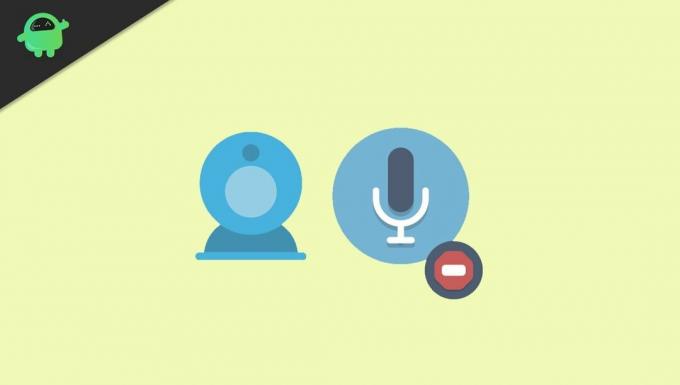
Contenu des pages
-
Bloquez rapidement l'accès à la caméra et au microphone à l'aide des bascules Android 12
- Étapes pour bloquer l'accès à la caméra et au microphone
- Trouver les bascules de réglage rapide de la caméra et du microphone
- Conclusion
Bloquez rapidement l'accès à la caméra et au microphone à l'aide des bascules Android 12
Comme nous le savons, de nombreuses applications demandent une autorisation d'accès dont elles n'ont peut-être pas besoin, et nous ne vérifions généralement pas quelle autorisation nous accordons à l'application au moment de la configuration initiale. Certaines applications nous surveillent en permanence et envoient des données sensibles à leur serveur offshore. Cela peut présenter un risque de sécurité pour nous, mais plus maintenant. Google travaille en permanence sur Android 12 pour être le système d'exploitation le plus sécurisé au monde.
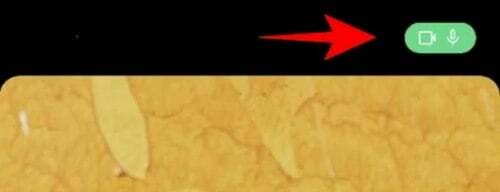
Désormais, chaque fois que vous lancez une application à l'aide de votre caméra et de votre microphone, le système d'exploitation envoie une notification explicite avec une fenêtre contextuelle verte dans le coin supérieur droit de l'écran indiquant qu'ils accèdent au microphone et caméra.

En appuyant sur cette fenêtre contextuelle par l'utilisateur, vous indiquerez que l'application utilise une caméra et un microphone. Il est déjà disponible sur les appareils iOS, mais dans la dernière version d'Android 12, il est plus transparent et facilement accessible.
Étapes pour bloquer l'accès à la caméra et au microphone
Android 12 a prévu de bloquer ou de désactiver l'autorisation en un seul clic. Pour bloquer l'autorisation de la caméra et du microphone, voici les étapes à suivre :
Annonces
Ouvrez n'importe quelle application autorisée pour la caméra et le microphone.
Ensuite, faites glisser l'écran vers le bas pour ouvrir le menu de réglage rapide.

Annonces
Vous verrez l'option du microphone et de la caméra en surbrillance dans un format de tuile dans le menu.
Après cela, veuillez appuyer sur la vignette pour désactiver l'autorisation ou les empêcher définitivement d'être utilisées par d'autres applications.
Ces paramètres affectent également l'application qui nécessite l'appareil photo et le microphone, comme les réseaux sociaux, les applications de messagerie ou les applications de filtrage de l'appareil photo. Une fenêtre contextuelle pour débloquer les services affichés à l'écran lors de l'ouverture d'une application afin que vous puissiez utiliser la fonctionnalité de l'application en douceur.
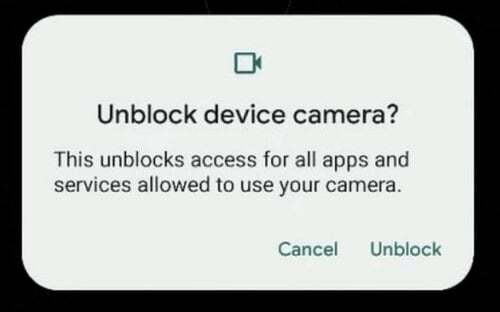
Appuyez sur le bouton Débloquer pour autoriser la caméra ou le microphone selon vos besoins. Par ce processus, vous saurez comment vous protéger des autorisations indésirables de la caméra et du micro à partir d'applications qui peuvent ne pas en avoir besoin.
Trouver les bascules de réglage rapide de la caméra et du microphone
Si vous ne trouvez pas de vignettes de caméra et de microphone, vous devez les ajouter à votre menu de configuration rapide. Pour l'activer, voici le processus.
Appuyez sur Modifier (appuyez sur l'icône en forme de crayon) dans le menu de configuration rapide.
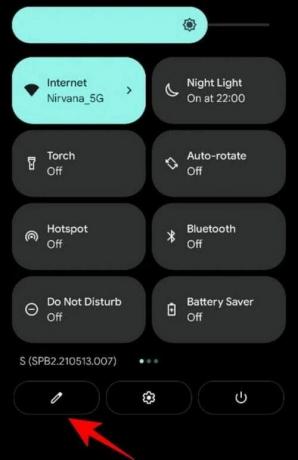
Accédez à la tuile d'accès à la caméra et au micro. Ensuite, appuyez et maintenez-les et faites-les glisser vers la page de réglage rapide.
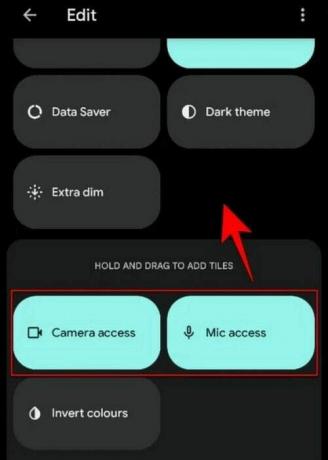
Vérifiez maintenant que les vignettes sont disponibles dans le panneau du menu de configuration rapide pour vous aider à activer ou désactiver l'autorisation sur toutes les applications en un seul clic. En outre, un tableau de bord de confidentialité peut vous fournir des informations sur toutes les options de sécurité pour activer ou désactiver diverses autorisations de toutes les applications qui peuvent ne pas nécessiter.
Conclusion
Nous espérons que vous pouvez maintenant comprendre comment bloquer et débloquer la notification de l'appareil photo et du microphone par les bascules rapides d'Android 12. Si vous rencontrez toujours des problèmes pour l'appliquer sur votre appareil, faites-le nous savoir dans la zone de commentaire ci-dessous. Veuillez noter que cette fonctionnalité n'est disponible que sous Android 12, alors assurez-vous de mettre à jour votre appareil avec la dernière version. Consultez régulièrement le site Web pour découvrir des fonctionnalités plus intéressantes et plus intéressantes d'Android 12.



